サンプルプリントによる転写出力調整
コンテンツID(5054)
本機で転写不良が発生した場合などに、転写出力値をサンプルプリントを読み込んで調整できます。
トレイに出力用の用紙をセットします。
-
〈認証〉ボタンを押して、機械管理者モードに入ります。
メニュー画面の[仕様設定/登録]を押します。
[仕様設定]>[共通設定]>[用紙/トレイの設定]を押します。
-
[ユーザー用紙の設定]を選択します。
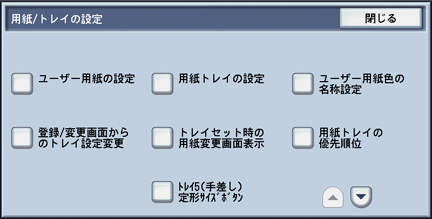
-
転写出力を調整するユーザー用紙を選択して、[確認/変更]を押します。
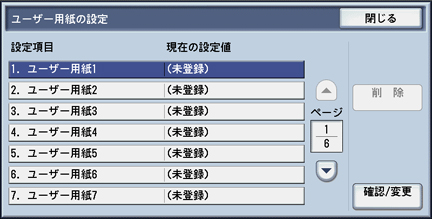
-
[転写出力調整]を選択して、[確認/変更]を押します。

-
[サンプル番号指定]を選択して、[サンプル出力]を押します。

-
用紙トレイにセットした用紙サイズを選択して、[片面]または[両面]を選択します。

-
〈スタート〉ボタンを押します。
下図のようなサンプルがプリントされます。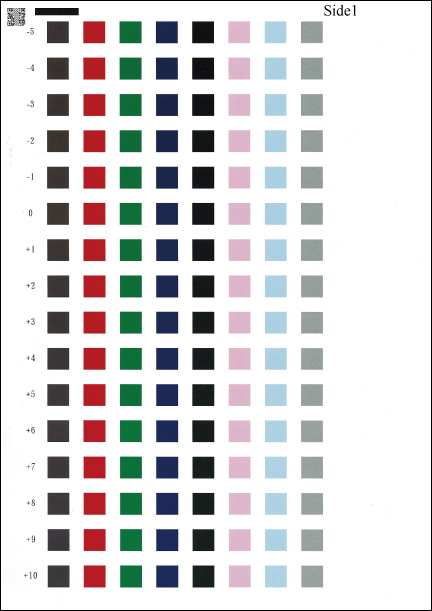
補足サンプルの右上に、おもて面は「Side1」、うら面は「Side2」とプリントされます。
サンプルの左上にQRコードがプリントされます。
サンプルの左側にサンプル番号がプリントされます。
用紙サイズがA4、B4、8.5×11インチの場合は、サンプルが2枚に分かれてプリントされます。
-
プリントが正常終了に終了すると次の画面が表示されます。[確認]を押します。
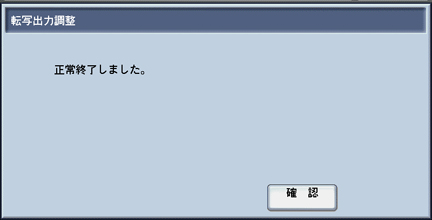
[閉じる]を押します。
-
[サンプル読み込み]を押します。
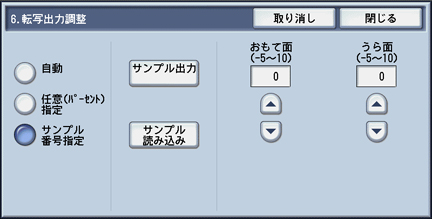
-
画面の指示に従って、プリント面を下に向けて、サンプルプリント左上のQRコードと原稿ガラスの左辺を合わせておきます。

-
サンプルプリントの上に、サンプルプリントと同じサイズの白紙を5枚以上重ねて置き、原稿カバーを閉じて、[読み込み]を押します。
スキャンが終了したら、チャートと白紙を取り除きます。
サンプルプリントが両面の場合は、サンプルプリントのおもて面とうら面に手順14と15を行います。
補足-
サンプルプリントの内容と枚数によって、必要なスキャン回数が決定されます。
- サンプルプリントが片面1枚のとき:1回
- サンプルプリントが両面1枚のとき:2回
- サンプルプリントが片面2枚のとき:2回
- サンプルプリントが両面2枚のとき:4回
[調整開始]はサンプルプリントを1回スキャンすると画面に表示されます。必要な回数サンプルプリントをスキャンしたあと、押してください。
必要なスキャン回数が不足したまま[調整開始]を押すと、次の手順で転写出力調整が異常終了します。
必要回数を超えてスキャンを行った場合は、あとからスキャンしたデータを優先的に使用し、必要回数のスキャンデータで転写出力調整を行います。
スキャン回数が2回以上のサンプルプリントをスキャンするときは、[サンプル出力]で出力したサンプルプリント一式を順にスキャンしてください。出力時間差が24時間以上あるサンプルプリントを混ぜてスキャンすると、24時間以上前のサンプルプリントは調整用のデータとして使用されません。
-
スキャンが終了したら、[調整開始]を押します。
-
[おもて面]と[うら面]に本機が算出した推奨調整値(サンプル番号)が表示されます。[閉じる]を押します。
補足サンプル番号は必要に応じて、-5~+10の範囲で調整できます。
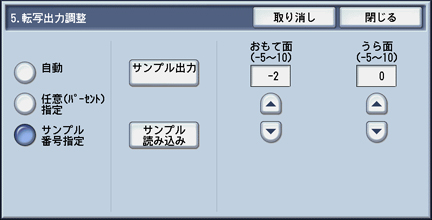
メニュー画面が表示されるまで、[閉じる]を押します。